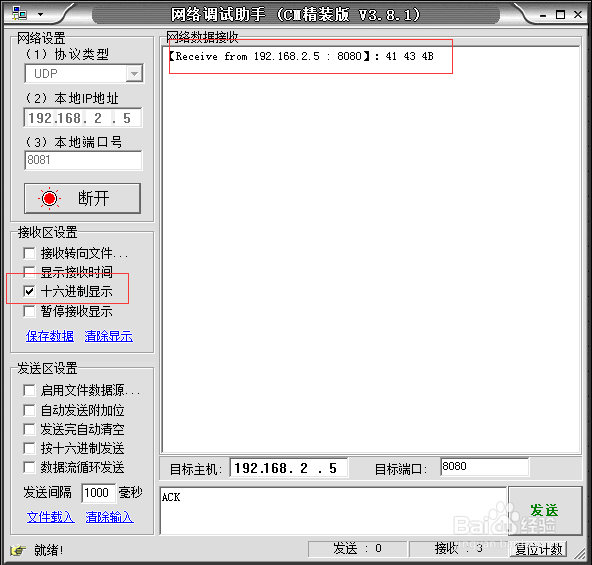如何使用网络调试助手调试UDP
1、这个工具在网上都可以百度的到,下载后打开,如下图所示界面。
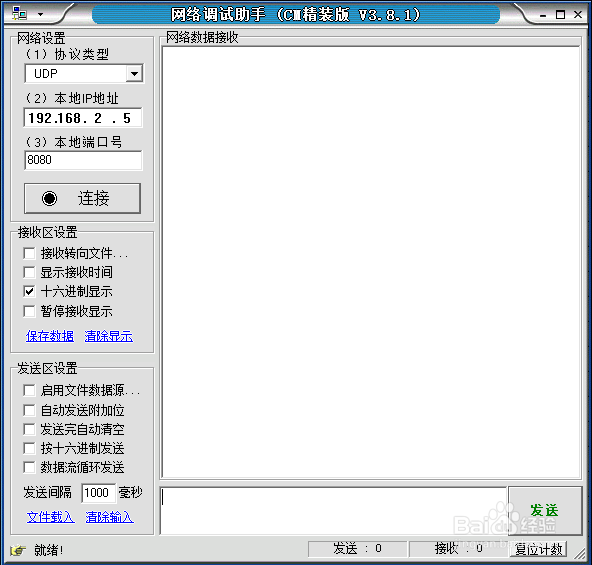
2、因为是要调试UDP,所以协议类型这里,选择UDP就可以了。
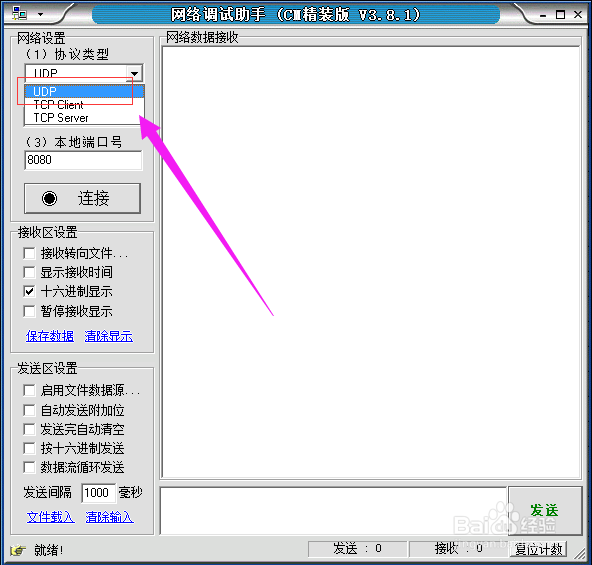
3、接下来是设置本地的IP地址,这个工具不错,可以自动获取到当前电脑的IP地址,如果是要本地地址则填入127.0.0.1.

4、默认端口号是8080,也可以选择其他的端口配置。
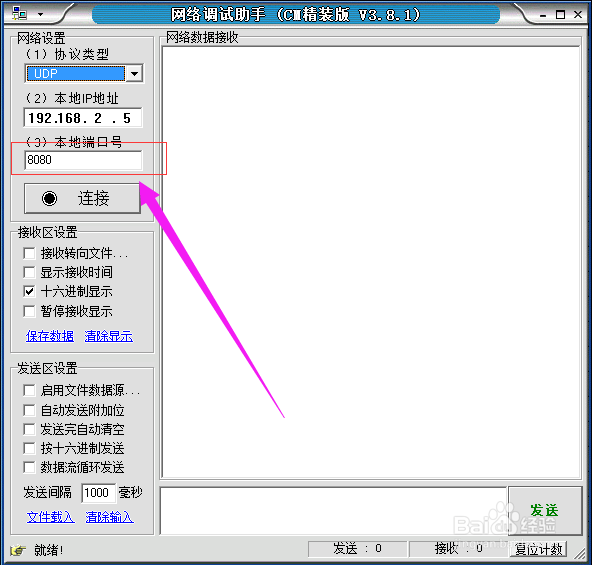
5、因为UDP是不需要握手连接的,点击连接后就开始收发数据了。
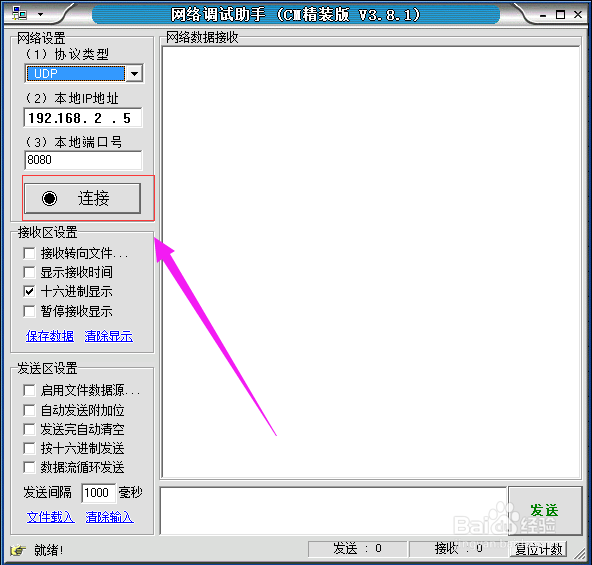
6、点击“打开”按扭后的界面如下图所示。这时需要出现一个目标主机的配置栏,在这里填入对方的IP和端口信息。
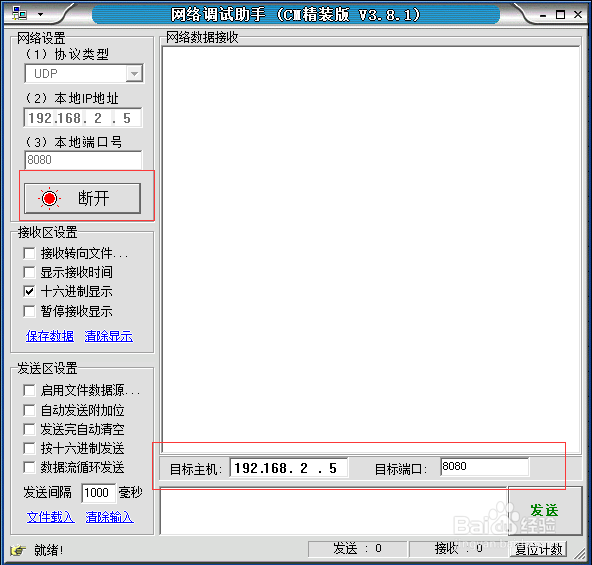
7、为了演示UDP的收发操作,在这里我们另外打开一个工具,除了端口号不同外,其他的都一样。
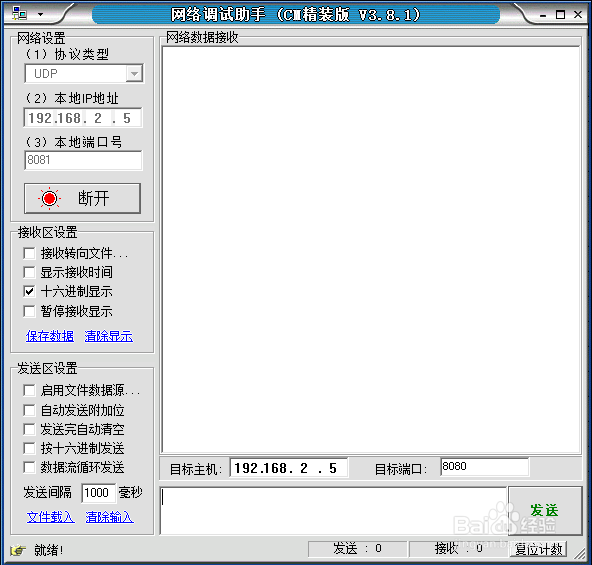
8、然后在输入框中输入要发的内容信息,然后点“发送”。
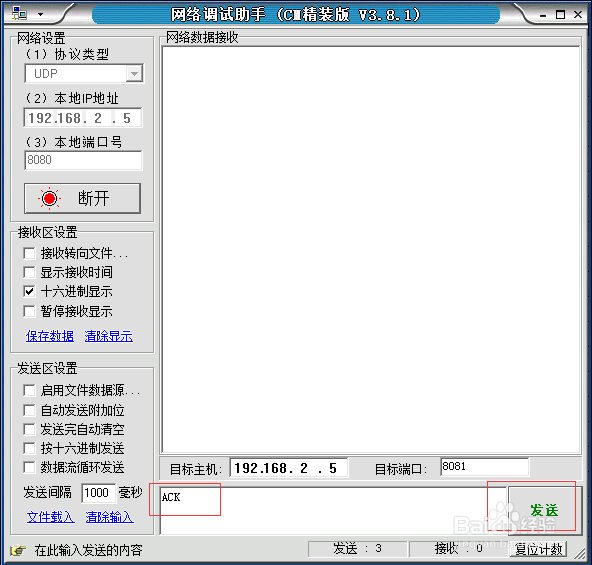
9、这时在另外一个UDP瞿搋村乇端收到了信息,如果是勾选了十六进制显示,则是为ASCII码。如果是要显示字符则去掉该选项。